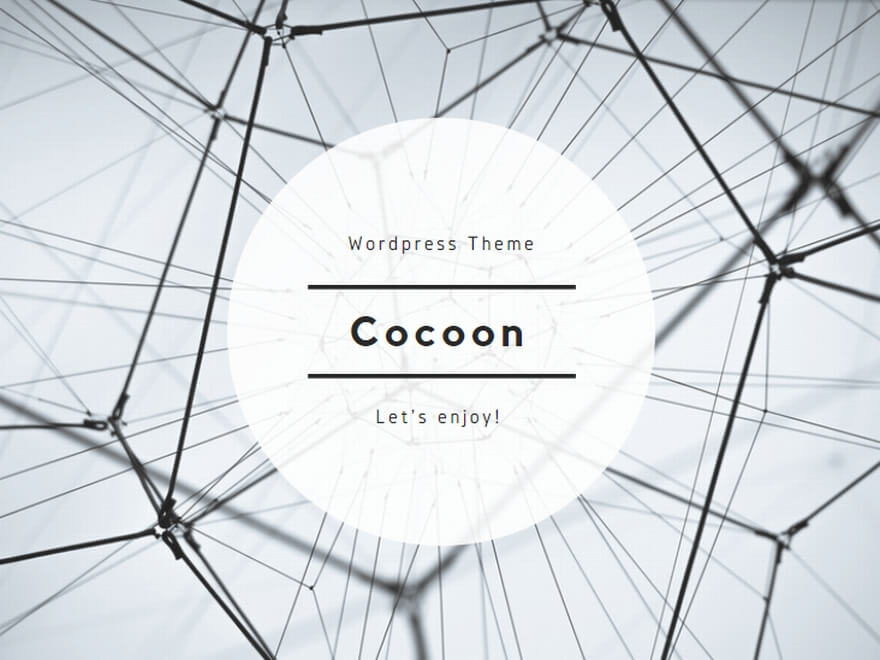Instagramを利用している際に「インターネットに接続されていません」というメッセージが表示されると、不便を感じることがあります。
この記事では、そうした接続問題やアカウントがブロックされた際の対応策をわかりやすく説明します。
「インターネットに接続されていません」と表示された場合、まず確認すべきはインターネットの接続状態です。Wi-Fiやモバイルデータが正常に機能しているかをチェックし、問題があればネットワークの設定を見直すことが重要です。
また、Instagramアプリ自体のトラブルやアカウントがブロックされている可能性も考えられます。
このような問題に直面した時、以下の手順に従うと良いでしょう:
- デバイスのインターネット接続を確認する。
- アプリの再起動や再インストールを試みる。
- ログイン情報が正しいか再確認する。
- アカウントがブロックされていないか、別のデバイスやアカウントで確認する。
これらのステップを踏むことで、多くの接続エラーやアカウント関連の問題が解決します。さらに、この記事ではトラブルシューティングのための詳細なチェックリストを提供し、Instagramの利用をより安全で快適にするためのセキュリティ対策についても解説します。
この記事を読むことで、次のようなメリットがあります:
- Instagramの接続エラーを効率的に解決する方法を学ぶ。
- アカウントがブロックされているかどうかを自己診断する。
- トラブルが発生した時の対応手順を詳しく理解する。
- より安全にInstagramを利用するための知識を得る。
Instagramでスムーズに活動するために、これらの情報を役立ててください。
Instagramでの接続エラーとアカウントブロックの理解

Instagramを使用している際に「インターネットに接続されていません」という通知が表示されることがあります。
この問題はさまざまな原因により発生する可能性があり、その一つがデータ通信の制限に達しているか、Wi-Fi接続が不安定である場合です。
また、この通知が表示されるもう一つの原因は、アカウントがブロックされている可能性があることです。アカウントがブロックされた場合、そのユーザーのプロフィールや投稿、ストーリーなどへのアクセスが制限されます。
接続エラーとブロックの問題に対処するには、以下の手順を試してみると良いでしょう:
- インターネット接続が安定しているかどうかを確認し、必要に応じて設定を調整します。
- スマートフォンやタブレットを再起動し、アプリを再インストールすることで問題が解消されるかを試します。
- 別のデバイスを使用して同じアカウントにログインし、問題がデバイス固有のものかどうかを確かめます。
Instagramの接続エラーが発生する主な原因と、それに対する解決策を深く理解できます。
アカウントがブロックされた際の影響と、ブロック解除のための具体的なステップが明確になります。
トラブルシューティングのプロセスをステップバイステップで学べるため、自己解決が可能になります。
さらに、Instagramのブロック機能の詳細やブロック状態を確認する方法についても詳しく説明しています。これにより、ユーザーはより安心してInstagramを利用することができるようになります。
Instagramでブロックされた際の対処法

Instagramにおいて他のユーザーにブロックされると、その人のプロフィールや投稿、ストーリーへのアクセスが不可能となります。
また、ダイレクトメッセージを送受信することもできなくなるため、その人とのコミュニケーションが完全に断たれてしまいます。
ブロックを解除するには、ブロックした本人が自ら解除する必要があります。
もしブロックされたことに気づいたら、まずは冷静になって自身の行動を振り返り、相手に不快な思いをさせた可能性がないか自己反省することが大切です。
ブロックされているかどうかを確認する方法はいくつかあります。
例えば、そのユーザーの名前で検索を行い、プロフィールが表示されない場合やアクセスできない場合は、ブロックされている可能性が高いです。
また、共通の知人がいる場合は、その人のフォロワーリストを確認してみるのも一つの方法です。
対象ユーザーの名前がリストに見当たらなければ、ブロックされている可能性があります。
ブロックされたことについて、相手のプライバシーを尊重し、無理に解決しようとせず、受け入れる姿勢が重要です。相手の意向を尊重し、適切な距離を保つことが求められます。
Instagramで「インターネット接続がありません」と表示されたときの対処法

Instagramを使用している際に「インターネット接続がありません」というエラーメッセージが表示されることがあります。
このメッセージは、アカウントが削除されたか、またはインターネット接続に問題がある場合に発生することがあります。
このような問題に直面したときの対処方法として、まずWi-Fiやモバイルデータの接続状態を確認してください。
接続に問題がないことが確認できれば、次にアプリの再起動や、場合によってはアカウントの復旧を試みることを推奨します。
4Gなどのモバイルデータ接続で問題が起こる場合は、データ通信量が制限を超えていないか、またはその他のネットワーク関連の問題が発生していないかを確認してください。問題解決のために以下の手順を実行してみてください:
デバイスの再起動を行う。
- ネットワーク設定を確認し、必要があればリセットする。
- アプリをアップデートするか、問題が続く場合は再インストールを試みる。
- 上記のステップで解決しない場合、Instagramのサポートチームに連絡を取る。
これらの手順を踏んでも問題が解決しない場合、使用しているデバイス自体に問題があるか、Instagramのサーバーに障害が発生している可能性があります。
また、ログインができない場合の対応としては、端末のネットワーク設定を見直し、データ通信が正常に機能しているかを確認することが重要です。
その後、アプリのキャッシュをクリアすることをお勧めします。それでも問題が解決しない場合には、デバイスを再起動したり、アプリを再インストールすることが考えられます。
再インストールを行う前には、重要なデータをバックアップすることを忘れないでください。
もしこれらの対応で問題が解決しない場合は、端末のメーカーやモバイルキャリアのサポートに相談することを推奨します。
Instagramで「インターネット接続がありません」と表示された際の対処方法のまとめ
Instagramへのログイン中に「インターネット接続がありません」というエラーメッセージが表示されることがありますが、これには様々な原因が考えられます。
まず最初に、デバイスのインターネット接続が正常に機能しているか確認しましょう。
Wi-Fi接続が安定しているか、モバイルデータの使用が制限を超えていないかをチェックすることが重要です。
次に、Instagramアプリのキャッシュをクリアすることで問題が解決する場合があります。これはアプリの設定メニューから簡単に行えます。
また、デバイスの日付と時刻が正確に設定されているかも確認してください。正しくない日時設定はセキュリティ機能に影響を及ぼし、ログインできない原因となることがあります。
これらの基本的な解決策を試しても問題が改善されない場合は、Instagramのサポートチームに連絡することを検討してください。
さらに詳細なトラブルシューティングとして、ログインが不可能な場合は以下の手順を踏んで対処します。まず、パスワードをリセットしてみてください。
これは登録しているメールアドレスや電話番号を用いて行うことができます。また、アカウントが不正アクセスの疑いがある場合は、Instagramのセキュリティ機能を活用してアカウントを保護することが重要です。
インターネット接続の問題が疑われる場合は、ルーターの再起動や異なるネットワークへの接続を試すことが効果的です。モバイルデータを利用している場合は、データプランの制限に達していないかも確認してください。
アプリ自体やデバイスの問題が考えられる場合、アプリが最新バージョンに更新されているかを確認し、更新が必要な場合は行ってください。デバイスのストレージが不足しているとパフォーマンスに影響が出るため、不要なデータの削除や他のアプリを閉じることが推奨されます。
これらの対策にもかかわらず問題が解決しない場合は、デバイスのファームウェアの更新を検討するか、専門家の助けを求めることも考えてください。